게시 대화상자를 사용하여 DWF 또는 DWFx 파일을 작성할 때 2D/3D DWF 또는 DWFx 파일 모두를 작성할 수 있습니다. 또한 도면의 개별 시트에 대한 여러 DWF 또는 DWFx 파일을 작성할 수도 있습니다. 특성 세트 데이터를 내보내는 경우, 특성 세트 데이터는 각각의 DWF 또는 DWFx 파일에 표시됩니다.
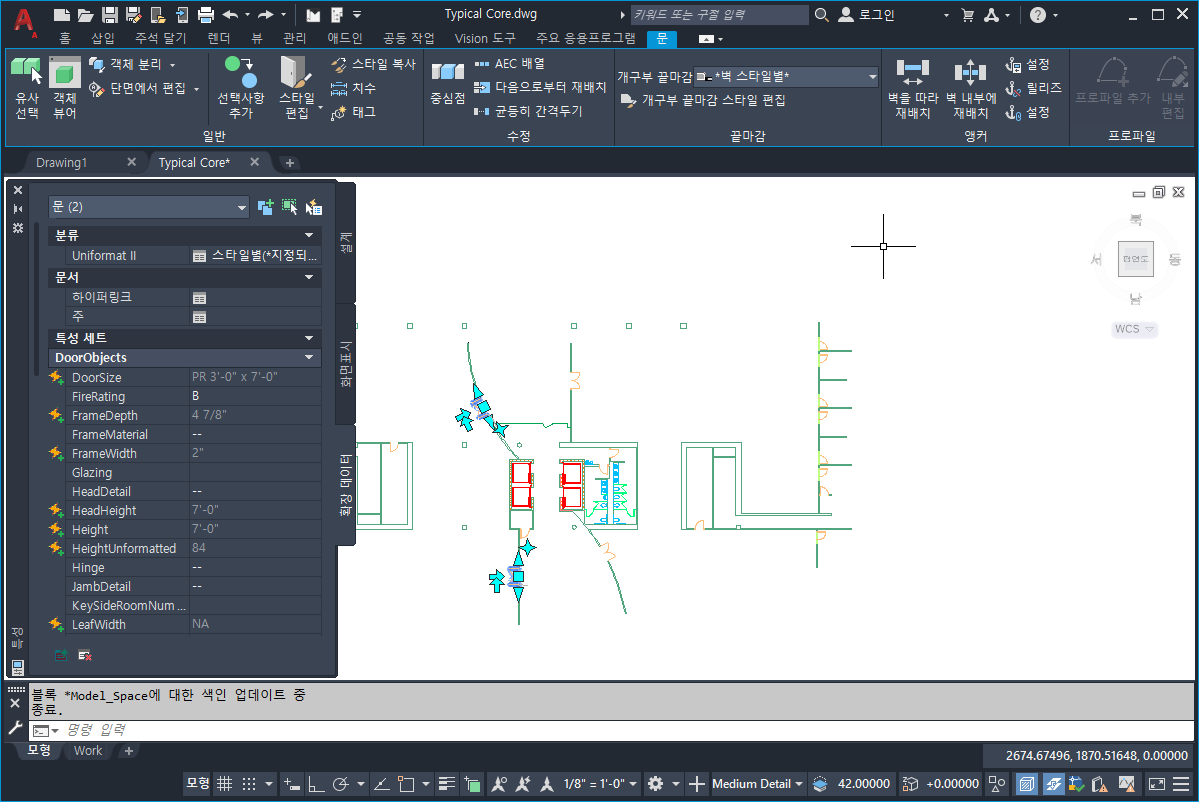
특성 세트 데이터가 포함된 DWG 파일
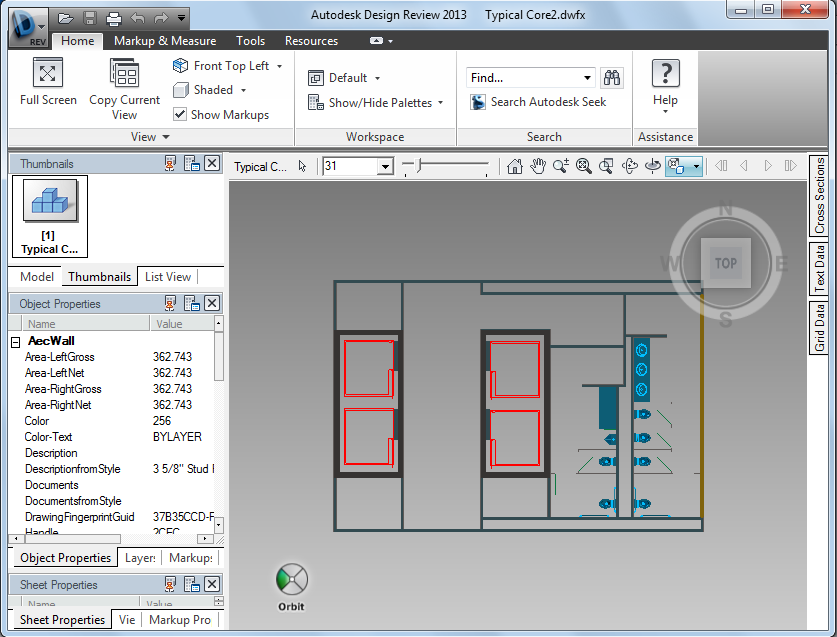
특성 세트 데이터가 포함된 DWFx 파일

 게시를 클릭합니다.
게시를 클릭합니다. - 2D/3D DWF 또는 DWFx 파일을 게시하려면 페이지 설정 아래에서 다음을 선택합니다.
- 2D DWF 또는 DWFx 파일을 게시하려면 2D 페이지 설정을 선택하거나 <기본값: 없음>을 선택합니다.
- 3D DWF 또는 3D DWFx 파일을 게시하려면 <3D DWF>를 선택합니다.
도면에 대해서 잘못된 3D 화면표시 구성이 설정되어 있으면 <3D DWF> 옵션을 사용할 수 없습니다.
- 게시 대상 아래에서 DWF 형식을 선택합니다.
- 작성하려는 파일(DWF 또는 DWFx)에 따라 DWF 형식 아래에서 적합한 옵션을 선택합니다.
- 게시 옵션을 클릭합니다.
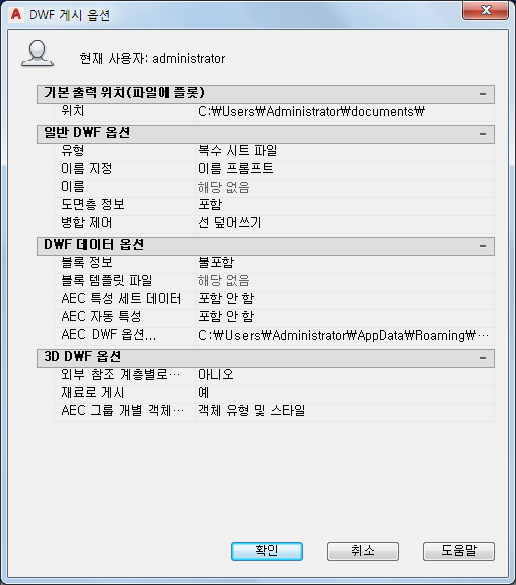
- 일반 DWF 옵션을 지정합니다.
- 사용자 정의 특성 세트 데이터를 게시하려면 AEC 특성 세트 데이터 포함을 선택합니다.
- 도면에 있는 객체의 모든 자동 특성을 게시하려면 AEC 자동 특성 포함을 선택합니다. 주: 사용자 정의 특성 세트 데이터를 대신하거나 추가해서 자동 특성을 게시할 수 있습니다.
- 내보낸 DWF 또는 DWFx 파일에 대한 사용자 정의 특성 세트를 추가하거나 제거하려면 AEC DWF 옵션 아래의 찾아보기 버튼을 클릭합니다.
- 3D DWF 또는 3D DWFx 파일을 작성 중인 경우 Autodesk Design Review에서 게시되는 AEC 객체의 구성을 정의합니다.
원하는 작업... 할 일... 외부 참조별, 해당 객체 유형 및 스타일별 순으로 객체 그룹화 AEC 그룹 개별 객체 기준으로 객체 유형 및 스타일을 선택합니다. 그런 다음 외부 참조 계층별로 그룹화에 대해서 예를 선택합니다. 외부 참조별, 해당 도면층별 순으로 객체 그룹화 AEC 그룹 개별 객체 기준으로 도면층을 선택합니다. 그런 다음 외부 참조 계층별로 그룹화에 대해서 예를 선택합니다. 객체 유형 및 스타일별로 객체 그룹화 AEC 그룹 개별 객체 기준으로 객체 유형 및 스타일을 선택합니다. 그런 다음 외부 참조 계층별로 그룹화에 대해서 아니오를 선택합니다. 도면층별로 객체 그룹화 AEC 그룹 개별 객체 기준으로 도면층을 선택합니다. 그런 다음 외부 참조 계층별로 그룹화에 대해서 아니오를 선택합니다. - 2D DWF 또는 2D DWFx 파일을 작성 중인 경우 AEC 그룹 개별 객체 기준 아래에서 정렬 옵션을 선택합니다.
- 확인을 클릭합니다.
- 게시를 클릭합니다.
게시 프로세스가 시작되며 프로세스가 끝나면 알려 줍니다.